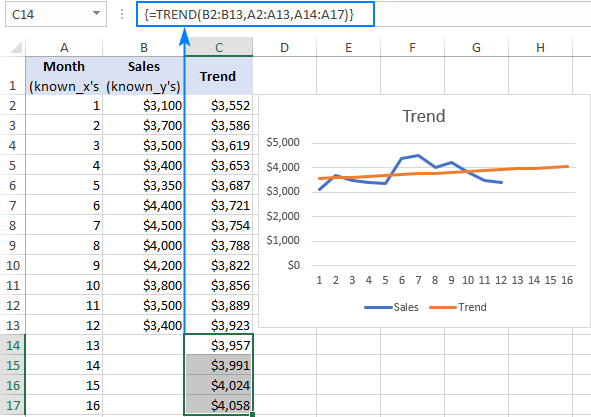sadržaj
Budući da se Excel tabele najčešće koriste za različite proračune, budžetiranje, obračun robe na određenom mestu, informacije koje se dodaju ćelijama mogu se sistematizirati i na osnovu njihove prognoze za budućnost. Trend daljeg razvoja određene situacije najlakše je razmotriti duž linije trenda. Potrebno je detaljnije govoriti o tome kako dodati, konfigurirati i koristiti podatke elemenata Excel tablice.
Opće informacije
Linija trenda je jedna od varijanti Excel grafikona, koja je aproksimirajuća funkcija. Ovaj alat se koristi za izradu prognoza za određeni vremenski period na osnovu dostupnih statističkih podataka. Ova funkcija je veoma korisna kada se prave različiti ekonomski modeli, vrše kalkulacije u pogledu isplativosti razvoja pojedinih lokala, sastavljaju godišnji izveštaji sa prognozom za naredne mesece itd.
sorte
Prije nego što shvatite kako nacrtati liniju trenda, potrebno je razmotriti sve varijante ove funkcije. Svaki od njih ima svoje karakteristike, dizajnirane za određene situacije, uvjete.
Linearna aproksimacija
Predstavlja ravnu liniju na cjelokupnoj slici. Koristi se za kreiranje ovakvih grafikona, gdje se podaci tokom cijelog vremenskog perioda smanjuju ili povećavaju istom brzinom, bez naglih promjena. Koristeći podatke iz radnog lista, dijagram raspršenosti može se konstruirati pomoću uklapanja linije.
Važno! Budući da je linearna aproksimacija prava linija, podaci duž nje će biti označeni tačkama koje će se nalaziti na određenoj udaljenosti od smjernice (što bliže).
Polinom
Izgleda kao kriva. Njegove karakteristične karakteristike su periodično smanjenje i povećanje. Ovaj tip trenda se koristi u Excel tabelama za analizu skupa podataka kako bi se otkrila nestabilnost vrijednosti. Glavna prednost polinomskog trenda je visoka tačnost budućih prognoza u odnosu na druge trendove.
logaritamski
Ovaj trend se koristi u situacijama kada trebate izgraditi graf s naglim smanjenjem ili povećanjem, nakon čega dolazi period stabilnosti. Po izgledu, može se nazvati "optimiziranom" krivom, koja se dobro prilagođava oštrim skokovima i stabilnim područjima u općem nizu podataka.
Savet! Najrelevantniji smjer za korištenje logaritamskog trenda je prognoza prodaje za određeni proizvod. Istovremeno, trebalo bi ga samo uvesti na tržište, a raspored će odrediti kako ga doživljavaju kupci.
Eksponencijalni
Glavna karakteristika eksponencijalnog trenda je da se ne može koristiti u situacijama kada tabela ima negativne ili nulte karakteristike.. Takav graf se efektivno pokazuje u onim radovima gdje su sve ulazne vrijednosti statične ili se polako povećavaju.
Važno! Ne smijemo zaboraviti da u Excel tabelama postoje određeni grafikoni i grafikoni koji se ne mogu pratiti. To uključuje kružne, prstenaste, volumetrijske i druge elemente.
Kako dodati liniju trenda
Da biste dodali trend radnom dokumentu, morate izvršiti dva koraka. Prvi je iscrtavanje grafikona, drugi kreiranje same linije trenda. O svakom od njih treba detaljnije razgovarati. Grafički proces:
- U početku morate da napravite jednostavnu tabelu sa dve kolone. U prvom, zapišite vremenski okvir brojevima. U drugom, dodajte vrijednosti koje će biti prikazane na gotovom grafikonu.
- Odaberite tabelu (mišem ili pritiskom na tipke “Shift”, “Ctrl”).
- Idite na karticu "Insert". Idite na listu pomoću alata “Charts”.
- U prozoru koji se pojavi odaberite prvi grafikon.
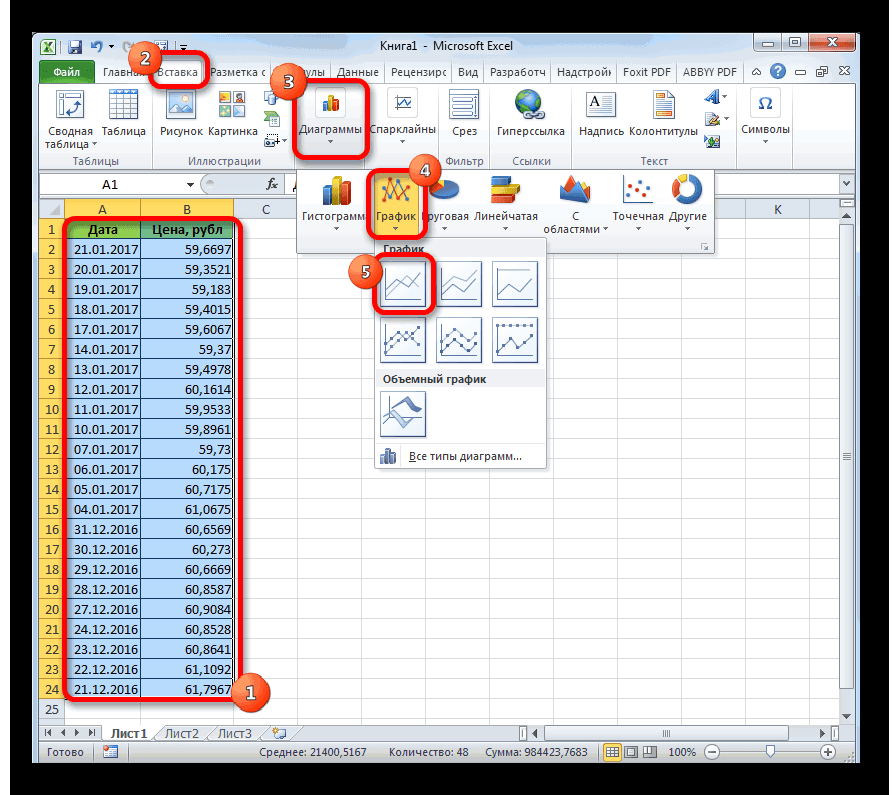
Dijagram je spreman, ali za daljnji rad s njim potrebno ga je konfigurirati. Prije svega, morate dati ime ovom elementu tabele. Da biste to učinili, idite na stavku "Naziv grafikona" koja se nalazi na glavnoj alatnoj traci. Odaberite opciju za dodavanje naslova – „Iznad grafikona“.
Iznad slike grafikona otvoriće se slobodno polje u koje treba da unesete njegovo ime. Nakon toga idite na karticu "Imena osi" (nalazi se na istoj kartici kao i prethodna postavka). Kliknite na dugme “Naziv glavne horizontalne ose”, odaberite parametar “Naziv ispod ose”. Trebalo bi da se otvori slobodno polje u koje treba da upišete naziv horizontalne ose.
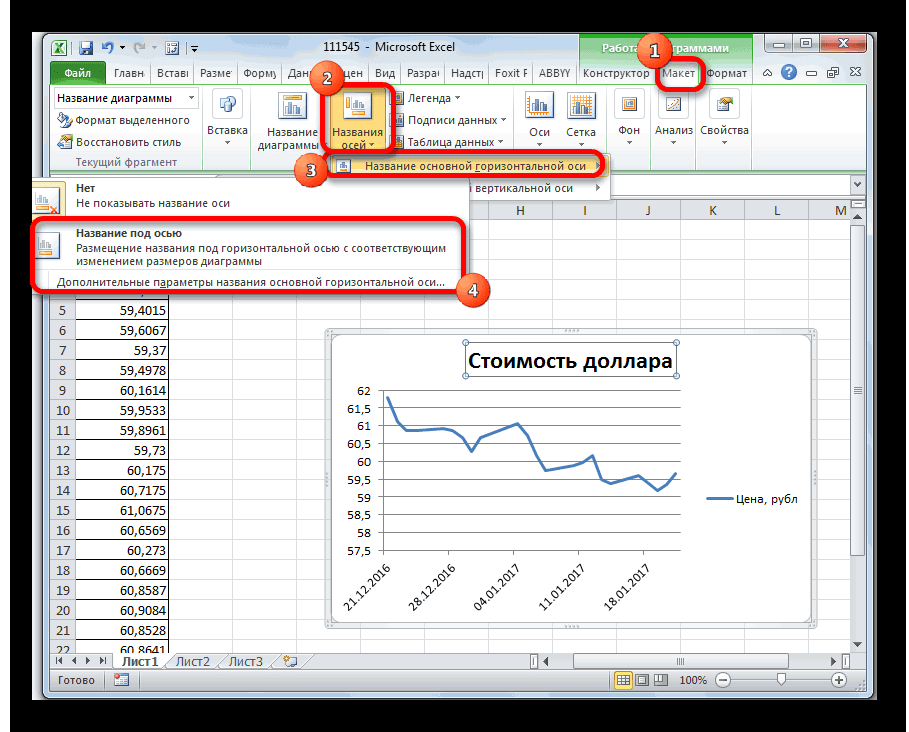
Zatim možete dodati naslov za vertikalnu os. Potrebno je ponoviti iste korake kao što je gore opisano, samo odabrati stavku “Naziv glavne vertikalne ose”, a zatim kliknuti na dugme “Rotirani naslov”. Samo zahvaljujući takvim postavkama moguće je postići najpogodniji izgled dijagrama za daljnji rad s njim.
Sljedeći korak je kreiranje linije trenda. Procedura:
- Nakon dodavanja i konfigurisanja grafikona, nema potrebe da napuštate karticu za uređivanje grafikona.
- Morate otići na stavku „Izgled“, kliknuti na dugme „Linija trenda“ (može se naći u bloku sa alatima koji se nazivaju „Analiza“).
- Zatim bi se trebala pojaviti lista u kojoj trebate odabrati opciju "Eksponencijalna aproksimacija" (njegov drugi naziv je "Linearna aproksimacija").
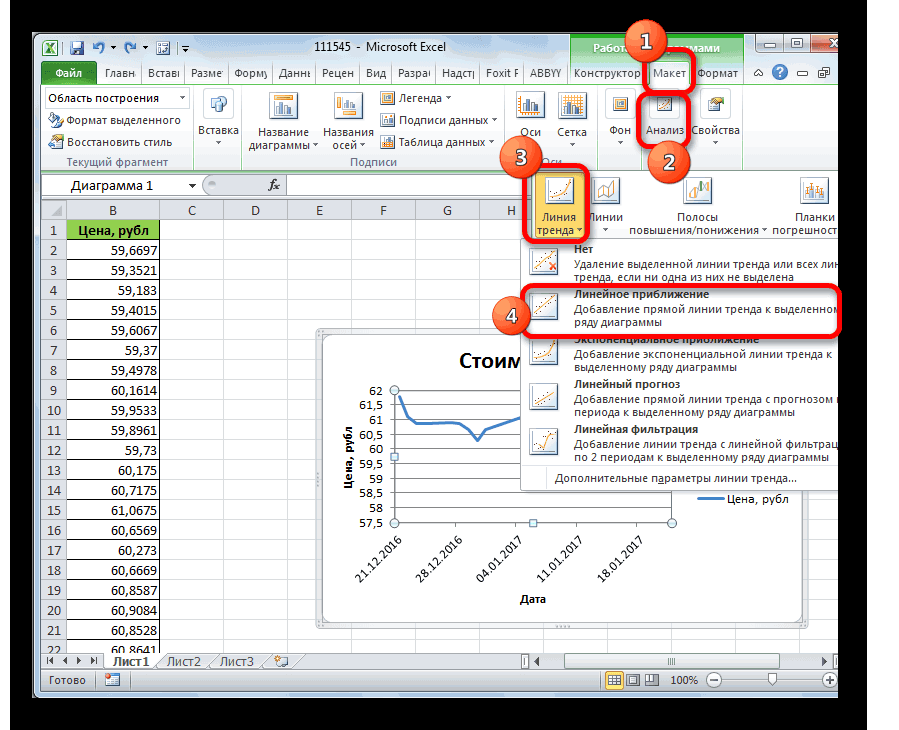
Nakon dovršetka gornjih koraka, trebala bi se pojaviti linija trenda. Njegova oznaka boje bez dodatnog uređivanja je crna. Zatim morate konfigurirati dodani element:
- Da biste to učinili, idite na karticu "Izgled", idite na odjeljak "Analiza", stavku "Linija trenda", odaberite način uređivanja.
- Na ekranu bi se trebao pojaviti prozor s brojnim postavkama. Ovdje možete odabrati određeni tip trenda, postaviti zaglađivanje, promijeniti boju grafikona.
- Da biste kreirali prognozu na osnovu dostupnih podataka, potrebno je otići na karticu istog imena, odrediti broj perioda za koje će se linija primjenjivati i kliknuti na dugme „Zatvori“.
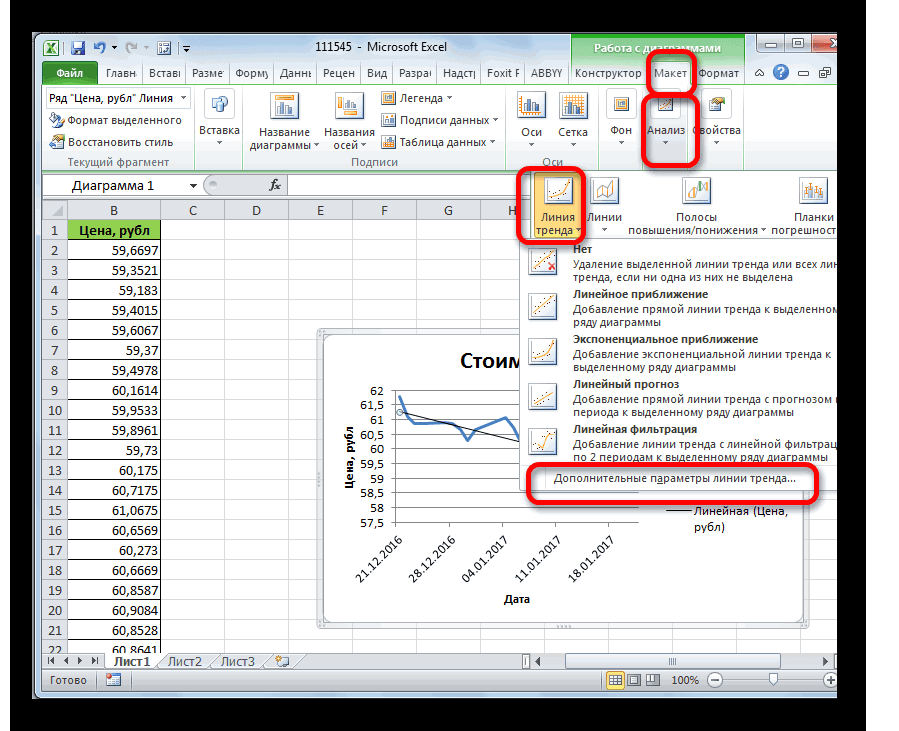
zaključak
Ako se linija trenda doda i pravilno postavi, može se koristiti za grubu procjenu vaših akcija u bliskoj budućnosti, izbjegavanje određenih grešaka i postizanje značajnog uspjeha. Ne smijemo zaboraviti da je svaka vrsta trenda prikladna za određene situacije, točnost prognoze direktno ovisi o tome.